A számítógép kilép az alvás módú Windows 7, mit kell csinálni
A Windows 7 Hibernálás funkciói
Néhány ember alvó üzemmódot használ a számítógépeken. Ez az üzemmód nemcsak a villamos energiát takarít meg, és kevesebbet, mint a szokásos módon. De lehetővé teszi az operációs rendszer gyors indítását is.
Ha ezt a módot használja, valószínűleg találkozott egy ilyen furcsa eseménysel, például a spontán beillesztés alvó üzemmódban. Ie A számítógépet alvó üzemmódba helyezte, vagy a hibernálás idejében elhalasztott. De egy idő után, gyere és nézze meg, hogy újra be van kapcsolva a számítógép.
Sok oka van az alvó módból való kilépésnek. Rosszindulatú programok (vírusok, trójai programok, rootkitek), Windows összeomlik és még sok más. De leggyakrabban a számítógép felveszi a saját eszközeit (egér, hálózati kártya). Ez a cikk leírja, hogyan tilthatja le több beállítást úgy, hogy az egér és a hálózati kártya ne okozza a rendszer kilépését. És annak érdekében, hogy megértsük, mi okozta a számítógépet.
Megjegyzés. A beállítások módosításához rendszergazdai jogosultságokra van szükség.
Megjegyzés. A leírt eljárások alkalmasak a Windows Vista és a Win 7 rendszerre.
Kapcsolja ki a számítógép kimenetét alvó üzemmódból az egér műveletek miatt a Windows 7 rendszerben
Az egerek, különösen a vezeték nélküli egerek eltávolíthatják a számítógépet alvó üzemmódból. Például a haj a lézeres egér optikai érzékelőjének beolvasási helyére esik. Ebben az esetben az egérmutató folyamatosan oldalra kerül. Vagy például a számítógép olyan helyeken van, ahol különböző rezgések vannak, mivel az egér oldalra mozog. Nos, és természetesen a legegyszerűbb példa az, hogy valaki véletlenül megérintette az egeret. Amint látja, sok oka lehet. Az ilyen helyzetek előfordulásának kizárásához az alábbi módszert használhatja:
- Nyissa meg a Start menüt és írja be az egérmutatót a keresősávba (idézőjelek nélkül)
- A megjelenő listában kattintson az "Egér" (vagy csak nyomja meg az Enter-t)
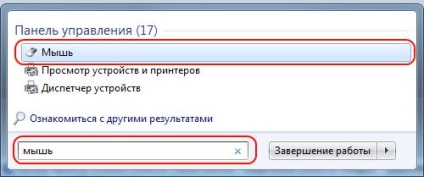
- A megnyíló párbeszédablakban válassza a "Hardver" fület
- Kattintson a "Tulajdonságok"
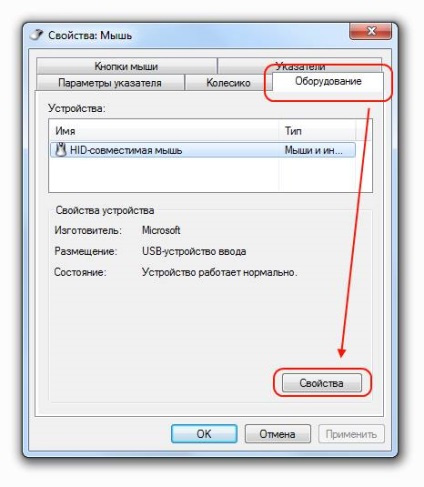
- Egy másik ablak nyílik meg. Kattintson a "Beállítások szerkesztése" gombra
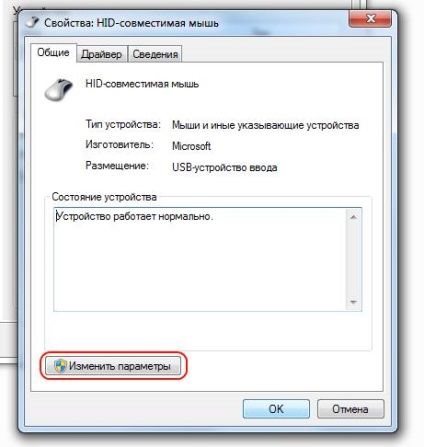
- A megjelenő párbeszédablakban kattintson az "Energiagazdálkodás" fülre
- Törölje a jelölőnégyzetet az "Engedélyezze, hogy ez a készülék készenléti állapotban ébressze a számítógépet" jelölőnégyzetet
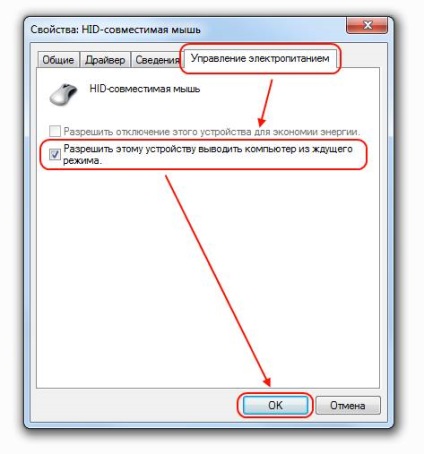
- Kattintson az OK gombra, és zárja be az összes párbeszédablakot
Húzza ki a számítógépet hibernált állapotból a hálózati kártya működéséből a Windows 7 rendszerben
Miután a számítógép alvó módba vált, a hálózati kártya továbbra is működik. Ez azt jelenti, hogy bizonyos körülmények között csak egy csomag elegendő ahhoz, hogy számítógépét alvó módból leállíthassa. Így van ez a mód:
- Nyissa meg az Eszközkezelőt. Ennek sok módja van, de a leggyorsabb módja a "disp" (idézőjelek nélkül) írása a Start menü keresősávjában, majd a megjelenő listában kattintson az "Eszközkezelő" elemre

- Bontsa ki a Hálózati adapterek listát
- Kattintson jobb gombbal az illesztőre, és válassza a Tulajdonságok parancsot a helyi menüből. Lehetséges, hogy a számítógépen több adapter található, és ha mindegyiket használja, a következő lépéseket felváltva kell alkalmazni az összes adapterre.
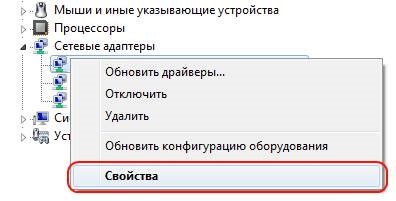
- A megnyitott párbeszédpanelen lépjen a "Energiagazdálkodás" fülre
- Törölje a jelet az "Engedélyezze, hogy ez az eszköz készenléti állapotban ébressze a számítógépet"
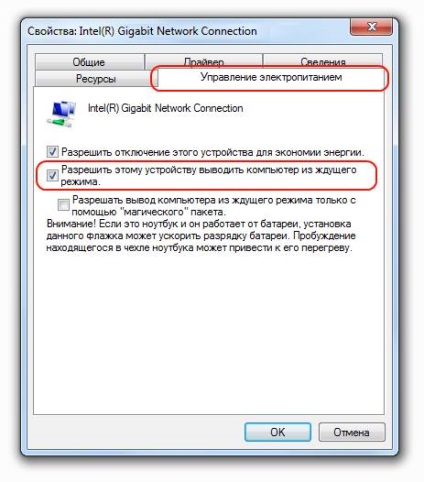
- Kattintson az OK gombra, és zárja be az Eszközkezelőt.
Keresse meg a számítógép kilépését a Windows alvó üzemmódból a parancssorból
Nem mindig lehet azonnal megérteni, hogy mi okozta a számítógépet. Nem szükséges, hogy élénk adatcserét folytasson a számítógéppel. És nem feltétlenül látja, hogy az egér lóg az asztaltól. Mielőtt csak lehet, hogy nem lehetnek láthatóak és nyilvánvaló jelek. Ebből a célból a Windows egy speciális parancs segítségével meg tudja érteni, hogy mi okozta a számítógép bekapcsolását. Mindössze annyit kell tennie, hogy megnövelt jogosultságokkal megnyithatja a parancsot, és írja be a következő parancsot:
A parancs végrehajtása után tájékoztatást kap arról, hogy melyik eszköz okozta a számítógép felébresztését.
Ha meg szeretné tudni az összes olyan eszközt, amely a számítógépet alvó üzemmódból tudná hozni, írja be a következő parancsot:
- powercfg -devicequery wake_armed
Most nem csak megértheti, hogy mi okozta a számítógép bekapcsolását, de szükség esetén kapcsolja ki a megfelelő eszközök beállításait.
Néhány vicces weboldal paradoxonok Műszaki tanácsadásMiért kell egy logó? Technikai tippek
Legfrissebb programok
uTorrent Program torrentDr.Web CureIt! antivirus
Programok / cikkek
Érdekes cikkek
Miért kell egy logó? Technikai tippekHasznos-e az olvasó szemszögéből újra olvasni? Technikai tippek